Печать фотографий со смартфона или планшета
Данный раздел содержит описание печати фотографий с помощью приложения Canon PRINT Inkjet/SELPHY.
Подробные сведения о загрузке Canon PRINT Inkjet/SELPHY см. ниже.
-
Откройте упор для бумаги (A) и выдвиньте дополнительный упор для бумаги (B).
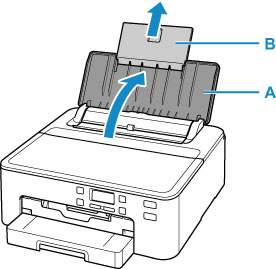
-
Откройте крышку отверстия для подачи (C).
-
Сдвиньте правую направляющую бумаги (D), чтобы открыть обе направляющие бумаги.
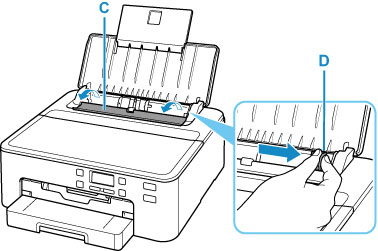
-
Загрузите фотобумагу в книжной ориентации СТОРОНОЙ ДЛЯ ПЕЧАТИ ВВЕРХ.
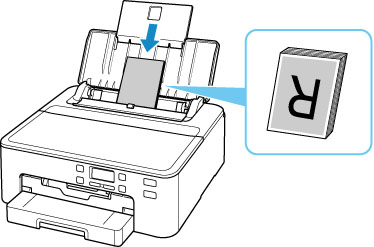
-
Сдвиньте правую направляющую бумаги (D), чтобы выровнять направляющие по обеим сторонам стопки бумаги.
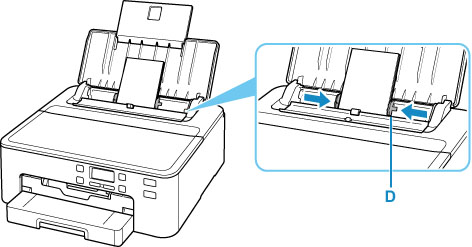
-
Осторожно закройте крышку отверстия для подачи (C).
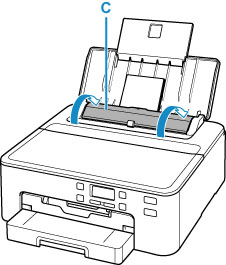
После закрытия крышки отверстия для подачи на ЖК-дисплее появится экран регистрации информации о бумаге для заднего лотка.
-
Нажмите кнопку OK.

-
С помощью кнопок
 и
и  укажите размер бумаги, загруженной в задний лоток, а затем нажмите кнопку OK.
укажите размер бумаги, загруженной в задний лоток, а затем нажмите кнопку OK.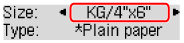
 Примечание.
Примечание.-
Значок
 (звездочка) на ЖК-дисплее показывает текущее значение параметра.
(звездочка) на ЖК-дисплее показывает текущее значение параметра.
-
-
С помощью кнопок
 и
и  укажите тип бумаги, загруженной в задний лоток, а затем нажмите кнопку OK.
укажите тип бумаги, загруженной в задний лоток, а затем нажмите кнопку OK.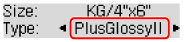
Следуйте инструкциям всех отображаемых сообщений, чтобы зарегистрировать информацию о бумаге.
-
Выдвиньте лоток приема бумаги (E) и выдвиньте упор для выходящей бумаги (F).
Обязательно выдвиньте лоток приема бумаги перед печатью. В противном случае печать не начнется.
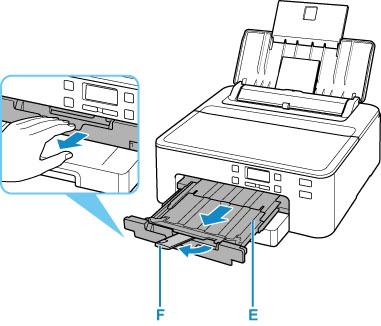
-
Запустите приложение
 (Canon PRINT Inkjet/SELPHY) на смартфоне или планшете.
(Canon PRINT Inkjet/SELPHY) на смартфоне или планшете. -
Выберите Фотопечать (Photo Print) на экране Canon PRINT Inkjet/SELPHY.
Отображается список фотографий, сохраненных на смартфоне или планшете.
-
Выберите фотографию.
Возможен одновременный выбор сразу нескольких фотографий.
-
Укажите количество копий, размер бумаги и прочее.
-
Выберите Печать (Print).

